[ZenFone] Wie können Screenshots auf dem ZenFone aufgenommen werden und wo werden sie gespeichert?
Im Folgenden stellen wir drei Methoden vor, um Screenshots mit dem ZenFone aufzunehmen.
Hinweis: Einige Methoden zur Aufnahme von Screenshots beziehen sich möglicherweise nicht auf alle ZenFone-Modelle.
1. Drücken Sie gleichzeitig die Power-Taste und die „Lautstärke ab“-Taste und halten Sie sie für 1 Sekunde gedrückt >> Fertig.
Auf allen ASUS Smartphone-Serien verfügbar
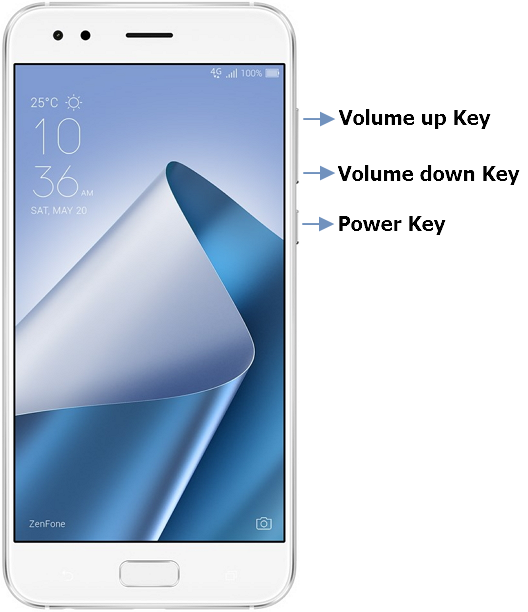
2. Ältere Android-Versionen: Tippen Sie auf „Anwendungen“ > „Einstellungen“ > wählen Sie in den Optionen „ASUS Einstellungen“ aus > drücken Sie auf die Taste „letzte Anwendungen“, wählen Sie dann im Pop-Menü „Zur Aufnahme von Screenshots tippen und halten“ aus, navigieren Sie durch die Seite und wählen Sie den Bildschirm, den Sie aufnehmen wollen > drücken Sie dann auf das Symbol „ “ und halten Sie es gedrückt, um einen Screenshot aufzunehmen.
“ und halten Sie es gedrückt, um einen Screenshot aufzunehmen.
Android 8: Tippen Sie unter „Einstellungen“ > auf „Fortgeschritten“ > wählen Sie im Abschnitt „Schnellaktionen“ den Eintrag „Screenshot“ > drücken Sie auf die Taste „letzte Anwendungen“ > wählen Sie dann im Menü „letzte Anwendungen immer anzeigen“.
Nur für bestimmte ASUS Smartphone-Modelle verfügbar

ZenFone 5 / ZenFone 5Z
Wenn Sie einen Screenshot aufnehmen möchten, jedoch das Symbol  nicht finden, können Sie irgendwo den Bildschirm berühren, um
nicht finden, können Sie irgendwo den Bildschirm berühren, um  anzuzeigen.
anzuzeigen.
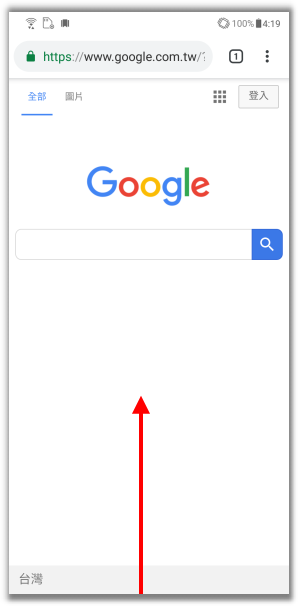

3. Wischen Sie auf der Startseite nach unten, um auf das Schnelleinstellungsmenü zuzugreifen. Tippen Sie dann auf  „Schnelleinstellungsoptionen“, halten Sie die Screenshot-Taste (
„Schnelleinstellungsoptionen“, halten Sie die Screenshot-Taste ( ) gedrückt und ziehen Sie sie an die gewünschte Position im Schnelleinstellungsmenü.
) gedrückt und ziehen Sie sie an die gewünschte Position im Schnelleinstellungsmenü.
Wischen Sie auf der aufzunehmenden Seite auf dem Bildschirm nach unten, um auf die Schnelleinstellungen zuzugreifen. Tippen Sie dann auf „Screenshot“.
Alle aufgenommenen Screenshots, werden im Verzeichnis „/Internal storage/Screenshots“ gespeichert.
Nur für bestimmte ASUS Smartphone-Modelle verfügbar
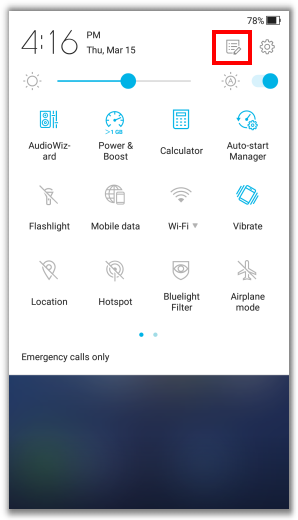

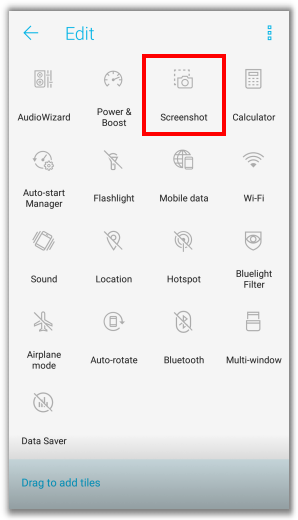

* Die Informationen auf Seite treffen möglicherweise nicht auf alle Produkte aus der gleichen Kategorie/Produktreihe zu. Einige der Screenshots und Vorgehensweisen können je nach Software-Version abweichen.